Cách hạ cấp từ iOS 9 beta xuống iOS 8
Thứ tư - 17/06/2015 02:15Sau khi đã cài đặt iOS 9 beta trên iPhone hoặc iPad để thử nghiệm, bạn có thể nhận thấy một số vấn đề xảy ra, do đó giải pháp khắc phục chính là quay trở lại với iOS 8.
(TNO) Sau khi đã cài đặt iOS 9 beta trên iPhone hoặc iPad để thử nghiệm, bạn có thể nhận thấy một số vấn đề xảy ra, do đó giải pháp khắc phục chính là quay trở lại với iOS 8 như trong hướng dẫn từ trang OSXDaily.
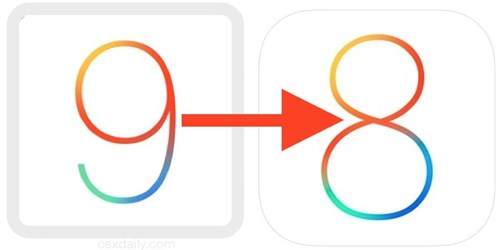 Nếu cảm thấy iOS 9 beta gặp nhiều lỗi, bạn hãy quay về với iOS 8 ổn định hơn Nếu cảm thấy iOS 9 beta gặp nhiều lỗi, bạn hãy quay về với iOS 8 ổn định hơn |
Bạn có thể sẽ phải sao lưu thiết bị iOS của mình trước khi bắt đầu quá trình này, nếu không các dữ liệu trên thiết bị của bạn sẽ bị mất mà bạn không thể khôi phục lại được.
- Trên thiết bị iOS 9, bạn hãy mở ứng dụng Settings, truy cập đến iCloud và tắt tính năng Find My iPhone, sau đó tắt iPhone, iPad hoặc iPod touch bằng cách nhấn giữ nút Power.
- Khởi động iTunes và kết nối iPhone, iPad, iPod touch với máy tính bằng cáp USB, sau đó nhấn giữ nút Power và nút Home đồng thời trong khoảng 10 giây rồi thả nút Power, nhưng tiếp tục giữ nút Home.
- Khi một tin nhắn trong iTunes bật lên thông báo phát hiện một thiết bị trong chế độ phục hồi, bạn đã thành công truy cập vào chế độ DFU (Device Firmware Update) và phần cứng đã sẵn sàng cho việc hạ cấp.
- Trong iTunes, chọn thiết bị dưới thẻ Summary, tìm nút Restore - trên máy Mac bạn nhấp nút Option, còn trên máy Windows thì nhấp nút Shift, sau đó điều hướng đến tập tin IPSW của iOS 8 mà bạn đã tải về.
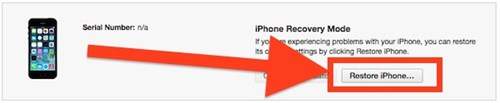 Nhấp vào nút Restore iPhone để phục hồi hệ điều hành cho iPhone Nhấp vào nút Restore iPhone để phục hồi hệ điều hành cho iPhone |
Lưu ý là chế độ DFU không phải luôn cần thiết để hạ cấp phần mềm iOS, bởi việc hạ cấp các phiên bản trước (giống như từ iOS 8 beta xuống iOS 7) đều có thể thực hiện với một tập tin IPSW đơn giản để khôi phục, nhưng các khuyến cáo vẫn yêu cầu sử dụng DFU.
Khi đã trở lại phiên bản iOS ổn định, nếu muốn vọc các tính năng trong iOS 9, bạn hãy chờ đợi phiên bản beta ổn định hơn, hay chỉ đơn giản là chờ cho Apple phát hành phiên bản chính thức cho iPhone, iPad hoặc iPod touch trong tương lai.
Kiến Văn
(Ảnh chụp màn hình)
>> Cách khai thác tính năng tiết kiệm pin trên iOS 9
>> So sánh tốc độ chạy iOS 9 beta trên các bản iPhone
>> Cận cảnh khác nhau giữa giao diện iOS 8.3 và iOS 9
>> Đâu là khác biệt giữa iOS 8 và iOS 9 ?
>> iOS 9 ra mắt, lần đầu tiên hỗ trợ khả năng chạy đa nhiệm
Nguồn tin: Thanh Niên
Những tin mới hơn
Những tin cũ hơn
Bình Luận Facebook
Showbiz
Tin thế giới
-
 Nghiên cứu phá vỡ "hộp đen" bí mật của Trung Quốc về sông Mekong
Nghiên cứu phá vỡ "hộp đen" bí mật của Trung Quốc về sông Mekong
-
 Mỹ chỉ trích Trung Quốc hung hăng trên Biển Đông
Mỹ chỉ trích Trung Quốc hung hăng trên Biển Đông
-
 Đằng sau những bất đồng và lợi ích cốt lõi của quan hệ Australia-Trung Quốc
Đằng sau những bất đồng và lợi ích cốt lõi của quan hệ Australia-Trung Quốc
-
 Mỹ đưa máy bay ném bom đến Guam, đẩy mạnh chiến lược "hành động khó đoán"
Mỹ đưa máy bay ném bom đến Guam, đẩy mạnh chiến lược "hành động khó đoán"
-
 Mỹ đưa máy bay ném bom đến Guam, đẩy mạnh chiến lược "hành động khó đoán"
Mỹ đưa máy bay ném bom đến Guam, đẩy mạnh chiến lược "hành động khó đoán"
-
 Nhà Trắng ngăn chuyên gia hàng đầu điều trần về Covid-19
Nhà Trắng ngăn chuyên gia hàng đầu điều trần về Covid-19
Logo tài trơ
Tin xem nhiều nhất
Ô tô xe máy
-
 Lộ diện Hyundai Santa Fe 2021 - Dùng "tiểu xảo" để gia tăng kích thước
Lộ diện Hyundai Santa Fe 2021 - Dùng "tiểu xảo" để gia tăng kích thước
-
 Mua xe "găm lại" đợi giảm phí trước bạ: Có bị phạt quá hạn đăng ký?
Mua xe "găm lại" đợi giảm phí trước bạ: Có bị phạt quá hạn đăng ký?
-
 Người mua ô tô "vỡ mộng" vì chờ lệ phí trước bạ giảm 50%
Người mua ô tô "vỡ mộng" vì chờ lệ phí trước bạ giảm 50%
-
 Giá ô tô tháng 6, sức mua tăng, có xe đã bán "bia kèm lạc"
Giá ô tô tháng 6, sức mua tăng, có xe đã bán "bia kèm lạc"
-
 KIA lên kế hoạch sản xuất xe chạy điện siêu nhỏ
KIA lên kế hoạch sản xuất xe chạy điện siêu nhỏ
-
 Ô tô tăng giá từng ngày sau khi chốt giảm 50% lệ phí trước bạ
Ô tô tăng giá từng ngày sau khi chốt giảm 50% lệ phí trước bạ
2TEK
-
 Flappy Bird của Nguyễn Hà Đông ra sao | hành trình 10 năm
Flappy Bird của Nguyễn Hà Đông ra sao | hành trình 10 năm
-
 AI vẽ lại chân dung Dương Quý Phi, chứng minh "lỗi lầm" của hoàng đế nổi tiếng là khó tránh khỏi
AI vẽ lại chân dung Dương Quý Phi, chứng minh "lỗi lầm" của hoàng đế nổi tiếng là khó tránh khỏi
-
 AI có thể phát hiện loại nhạc bạn đã nghe dựa trên tín hiệu não
AI có thể phát hiện loại nhạc bạn đã nghe dựa trên tín hiệu não
-
 Tác dụng bất ngờ của AI trong hoạt động thụ tinh ống nghiệm
Tác dụng bất ngờ của AI trong hoạt động thụ tinh ống nghiệm
-
 AI chỉ cần nghe tiếng gõ phím để đoán nội dung, đạt độ chính xác lên tới 95%
AI chỉ cần nghe tiếng gõ phím để đoán nội dung, đạt độ chính xác lên tới 95%
-
 Dùng AI vẽ chân dung của Leonardo da Vinci, Alexander Đại đế ở thế kỷ 21 và cái kết cực chất
Dùng AI vẽ chân dung của Leonardo da Vinci, Alexander Đại đế ở thế kỷ 21 và cái kết cực chất
Teen
-
 3 nàng công chúa Việt nổi tiếng, vừa có tài, vừa có sắc khiến người người ngưỡng mộ
3 nàng công chúa Việt nổi tiếng, vừa có tài, vừa có sắc khiến người người ngưỡng mộ
-
 Tây đi xin rác "gây bão" cư dân mạng.
Tây đi xin rác "gây bão" cư dân mạng.
-
 Mẹ chồng hắt hủi nay bỗng ngọt nhạt vì một lý do bất ngờ
Mẹ chồng hắt hủi nay bỗng ngọt nhạt vì một lý do bất ngờ
-
 Đàn bà xấu tính, lẳng lơ bị bắt bài ngay từ những tướng mạo này
Đàn bà xấu tính, lẳng lơ bị bắt bài ngay từ những tướng mạo này
-
 Rau sạch quý giá cũng tặng miễn phí, kể sao hết cái hào sảng của người Sài Gòn
Rau sạch quý giá cũng tặng miễn phí, kể sao hết cái hào sảng của người Sài Gòn
-
 Vị hoàng hậu xinh đẹp nức tiếng nhưng lẳng lơ, thông dâm với cả thái giám
Vị hoàng hậu xinh đẹp nức tiếng nhưng lẳng lơ, thông dâm với cả thái giám
Ẩm thực
-
 Đừng cho trực tiếp vào tủ lạnh, có cách bảo quản ớt tươi như mới hái đến cả nửa năm
Đừng cho trực tiếp vào tủ lạnh, có cách bảo quản ớt tươi như mới hái đến cả nửa năm
-
 Bác sĩ chỉ ra 2 nguyên nhân chính dẫn đến ngộ độc sữa
Bác sĩ chỉ ra 2 nguyên nhân chính dẫn đến ngộ độc sữa
-
 Top 4 mẹo giúp giảm chất gây ung thư khi nướng thịt
Top 4 mẹo giúp giảm chất gây ung thư khi nướng thịt
-
 Dùng giấy bạc, giấy nến để nấu ăn có an toàn không?
Dùng giấy bạc, giấy nến để nấu ăn có an toàn không?
-
 Dân tình thích thú với món ốc "bé bằng nút áo, màu sắc rực rỡ" mà không biết sự thật rùng mình phía sau
Dân tình thích thú với món ốc "bé bằng nút áo, màu sắc rực rỡ" mà không biết sự thật rùng mình phía sau
-
 Một cách ăn nhiều người Việt khen ngon nức nở nhưng có thể khiến cơ thể phải gánh “họa”
Một cách ăn nhiều người Việt khen ngon nức nở nhưng có thể khiến cơ thể phải gánh “họa”
Thống kê truy cập
- Đang truy cập 170
- Máy chủ tìm kiếm 7
- Khách viếng thăm 163
- Hôm nay 40,091
- Tháng hiện tại 885,802
- Tổng lượt truy cập 128,504,041
Doanh nghiệp
Life
Thiệp Handmade
-
 Cách làm thiệp Giáng sinh hình cây thông Noel 3D độc đáo
Cách làm thiệp Giáng sinh hình cây thông Noel 3D độc đáo
-
 Thêm 2 cách làm thiệp Giáng Sinh đẹp mê tặng miễn chê
Thêm 2 cách làm thiệp Giáng Sinh đẹp mê tặng miễn chê
-
 Học ngay cách làm thiệp Giáng Sinh 3D cực sáng tạo
Học ngay cách làm thiệp Giáng Sinh 3D cực sáng tạo
-
 Cách làm thiệp Giáng sinh đơn giản cho ngày trót
Cách làm thiệp Giáng sinh đơn giản cho ngày trót
-
 Đầu tuần dành 3 phút làm thiệp Giáng sinh 'dễ như chơi'
Đầu tuần dành 3 phút làm thiệp Giáng sinh 'dễ như chơi'
-
 3 cách làm thiệp Valentine đơn giản cho cô bạn vụng về
3 cách làm thiệp Valentine đơn giản cho cô bạn vụng về
Fashion
Music
-
 Quán quân “The Voice” (Mỹ) năm 2020: Một mục sư có 8 người con
Quán quân “The Voice” (Mỹ) năm 2020: Một mục sư có 8 người con
-
 Nhạc sĩ Phú Quang bệnh nặng, phải nằm viện điều trị tích cực
Nhạc sĩ Phú Quang bệnh nặng, phải nằm viện điều trị tích cực
-
 Bản phối mới của “We Are The World” khiến người nghe xúc động
Bản phối mới của “We Are The World” khiến người nghe xúc động
-
 Britney Spears là nữ nghệ sĩ “chào sân” xuất sắc nhất mọi thời đại
Britney Spears là nữ nghệ sĩ “chào sân” xuất sắc nhất mọi thời đại
-
 Katy Perry khỏa thân khoe bụng bầu trong MV mới
Katy Perry khỏa thân khoe bụng bầu trong MV mới


























